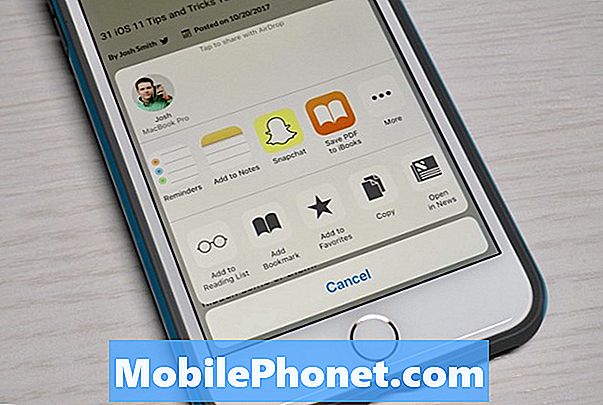
Съдържание
- Как да включите Snapchat Link Sharing
- Как да използваме Snapchat Link Sharing
- Случай Speck Presidio Ultra iPhone 8 Case
Вече можете да споделяте връзки директно с приятели в Snapchat от опциите за споделяне на iPhone, но трябва да го включите, за да използвате новата функция. Ето как да включите споделянето на връзката Snapchat и как можете да го използвате, за да споделите връзка с приятел от Safari или други приложения.
Snapchat добави новата опция за споделяне в приложението iPhone заедно с нов режим Ghost, който ви позволява да спрете да споделяте местоположението си на Snap Maps за определен период от време до 24 часа или да го изключите напълно.
Как да включите Snapchat Link Sharing
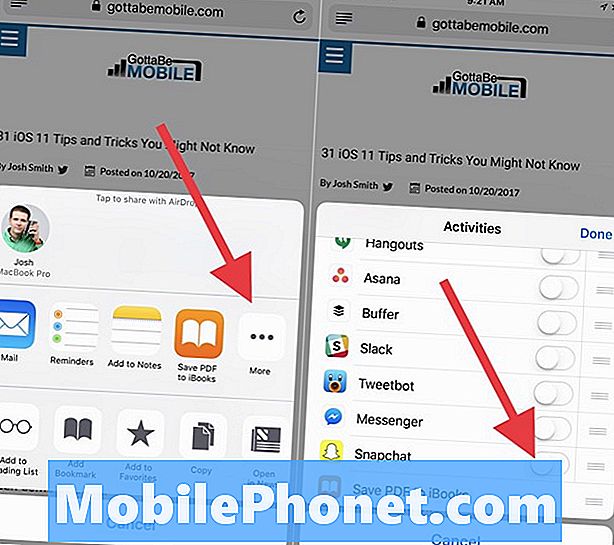
Включете споделянето на връзката Snapchat.
Актуализирайте най-новата версия на Snapchat и след това можете да започнете да го настройвате. Необходимо е само веднъж да промените настройката и тогава ще можете да споделяте връзки направо към чат на Snapchat.
- Отворете Safari.
- Докоснете Икона за споделяне (Малка кутия със стрелка нагоре).
- Превъртете по целия път надясно и докоснете Още.
- Превъртете надолу и докоснете превключвателя, за да включите Snapchat.
- кран Свършен.
Това е всичко, което трябва да направите, за да го настроите. След като бъде включен, ще можете да го използвате в Safari, както и в други приложения, които използват един и същ прозорец за споделяне. Например, можете да използвате това в Reddit и други приложения, където може да искате да споделите връзка.
Как да използваме Snapchat Link Sharing
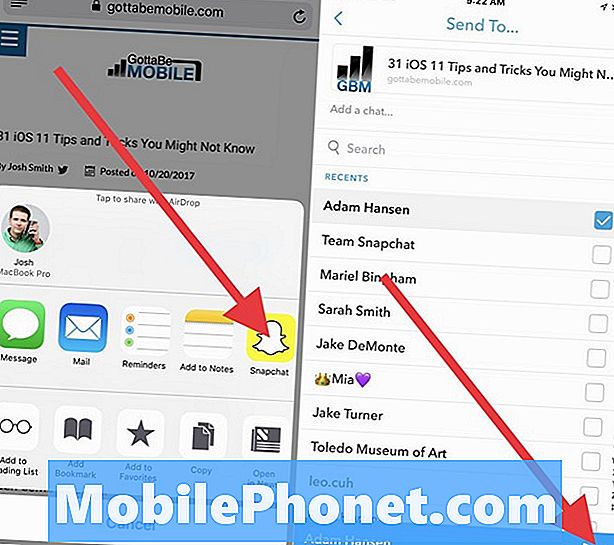
Споделете връзка към Snapchat.
След като включите тази функция, просто трябва да намерите връзка, която искате да споделите и след това можете да я изпратите на вашите приятели на Snapchat, без да копирате, отваряте приложението, да чатите, да намирате човека и да поставяте връзката. Сега е супер-бързо и наистина удобно.
- Намерете връзка споделям.
- Докоснете иконата Споделяне.
- Докоснете иконата на Snapchat.
- Изберете кой за да го изпратите.
- Добавете съобщение ако искаш.
- Хит Изпрати.
Това е всичко, което трябва да направите. Можете да изпратите това на няколко приятели наведнъж, без да направите групово съобщение. Понастоящем не можете да споделяте в групов разговор от това меню. Това премества чата на Snapchat в горната част на екрана ви за чат.
21 най-добрите iPhone 8 случая, които можете да закупите

























